
Шакирт II - Компьют оюну 2002-жылы бошотуу. Демек, иштеп чыгуучулар заманбап иштөө тутумдарын оптимизациялоо жөнүндө ойлонушкан эмес, ошондой эле бул тапшырманы аткара алган жок. Ушундан улам, Windows 10до II шакирттерин баштоого аракет кылып жатканда, оюн безине эч кандай талап кылынбайт, бирок оюн бурмалап, сүрөт бурмаланып жатат. Бул шайкештик маселелери менен байланыштуу. Бул кырдаалды өзүңүз чечүүгө мүмкүнчүлүк берген бир нече чечим бар. Алар менен кененирээк таанышалы.
Windows 10до Оюн шакирттери II менен көйгөйлөрдү чечебиз
Көпчүлүк адамдар аткарылган файлдын касиеттеринде шайкештик бар экендигин билишет. Бул сиз операциялык тутумдардын мурунку версияларын конфигурациялоо менен программанын иштешин белгилөөгө мүмкүнчүлүк берет. Бирок, бул ар дайым шакирттер менен боло бербейт. Тормозду алып салсаңыз, башка ыкмалар бар. Алардын ар бири өзүнө ылайыктуу абалды табууга аракет кылышы керек.1-ыкма: Шайкештик режимин иштетүү
Биз бул режимди ушул режимден жогору бааладык, бирок бул жаңы колдонуучулар бул жөнүндө эч нерсе билишпейт же арыздын өзгөчөлүктөрүнөн алыстатууну, туура орнотууну билбегендиктен, ал эми туура орнотууну түзүүнү билишпейт. Ошондуктан, бул ыкманы II мисалынан кененирээк көрсөтүүнү чечтик.
- Аткарылуучу колдонмо файлын же жарлыктарын, сиз иштетип жатасыз. Аны оң баскыч менен басып, контексттик менюдагы "Касиулдарды" тандаңыз.
- Шайкештик табулатурага өтүңүз.
- "Шайкештик режиминде программаны иштетүү" пунктун текшериңиз.
- Андан кийин калкып чыккан тизме жандырылды. Сиз "Windows 98 / Windows" же "Windows 95" деп кызыгасыз.
- Келечекте сиз жөн гана аткарылбаса, сиз жөн гана аткарылбаса, сиз кошумча параметрлерди кайтарып, орното аласыз. Төмөн түс режимине өзгөчө көңүл буруңуз жана дисплейдин 640 x 480 токтомун жандырыңыз.
- Орнотуунун аягында, колдонуу баскычын чыкылдатыңыз.
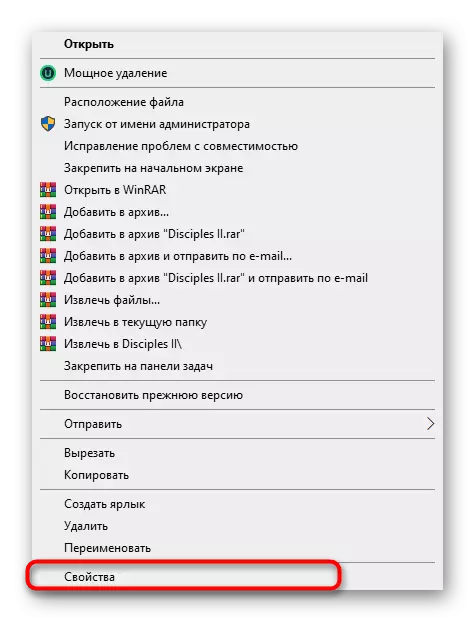
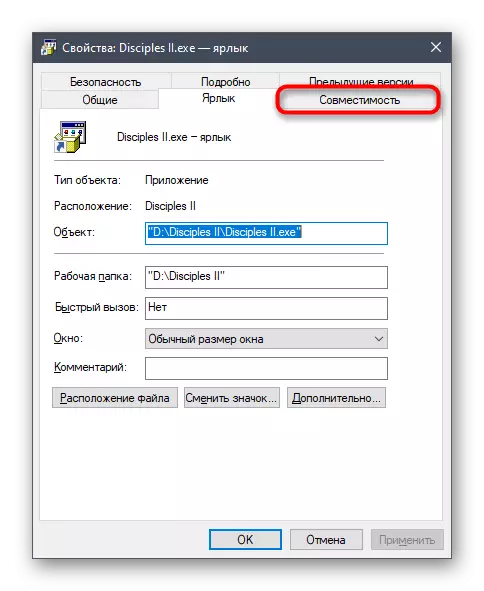
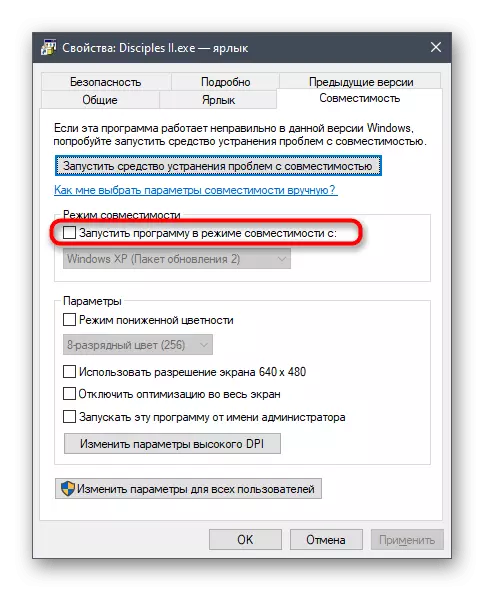
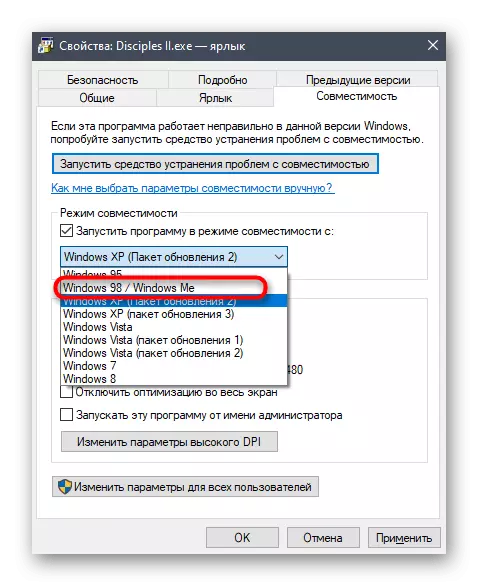
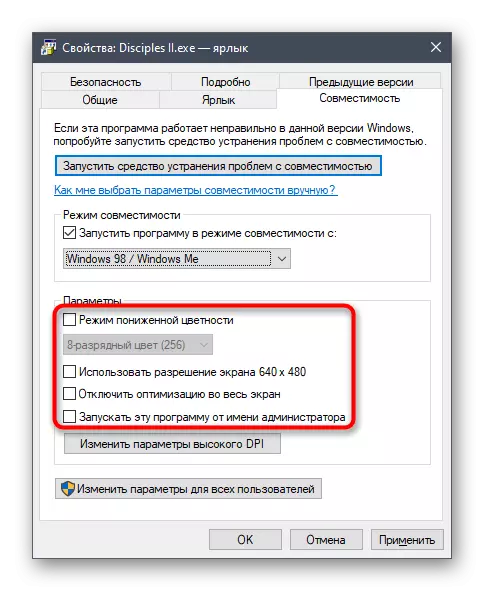
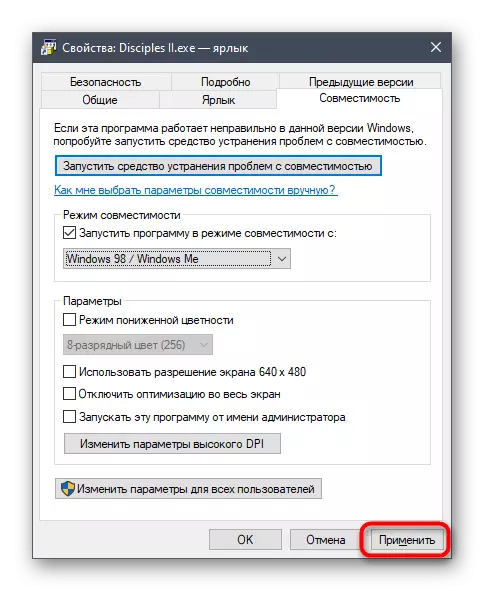
Эми сиз касиеттердин терезесин жаба аласыз жана II шакирттеринин ишке киришин кайталай аласыз. Эгер туура эффектке жетишүлбөсө, төмөнкү ыкмаларды иштетип, аларды иштетилген шайкештик режимине айландырыңыз.
2-ыкма: Процесстин артыкчылыгын орнотуу
Терезелердеги ар бир программа, тапшырма жетекчисинде анын процесстери бар. Демейки шартта, тутум автоматтык түрдө компоненттерди толтуруу үчүн, бул параметрди жана өз алдынча конфигурациялана аласыз. II шакирттери тормозду оңдоо үчүн, ушул кадамдарды аткарыңыз:
- Биринчиден, оюнду иштетип, андан кийин аны ороп алыңыз. Чычкан баскычы жана контексттик меню менен бош тапшырма панелиндеги бош орунду чыкылдатып, "Тапшырма менеджери" дегенди тандаңыз.
- "Чоо-жайын" өтмөгүнө өтүңүз.
- II процессти карап, аны PCM менен чыкылдатыңыз. Кыязы, чычканга "артыкчылыкты орнотуу" жана "Жогорку" тандаңыз.
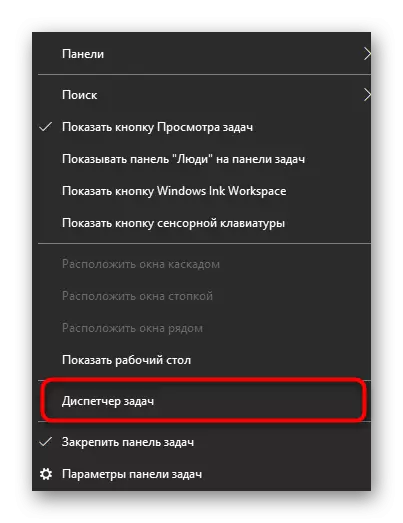
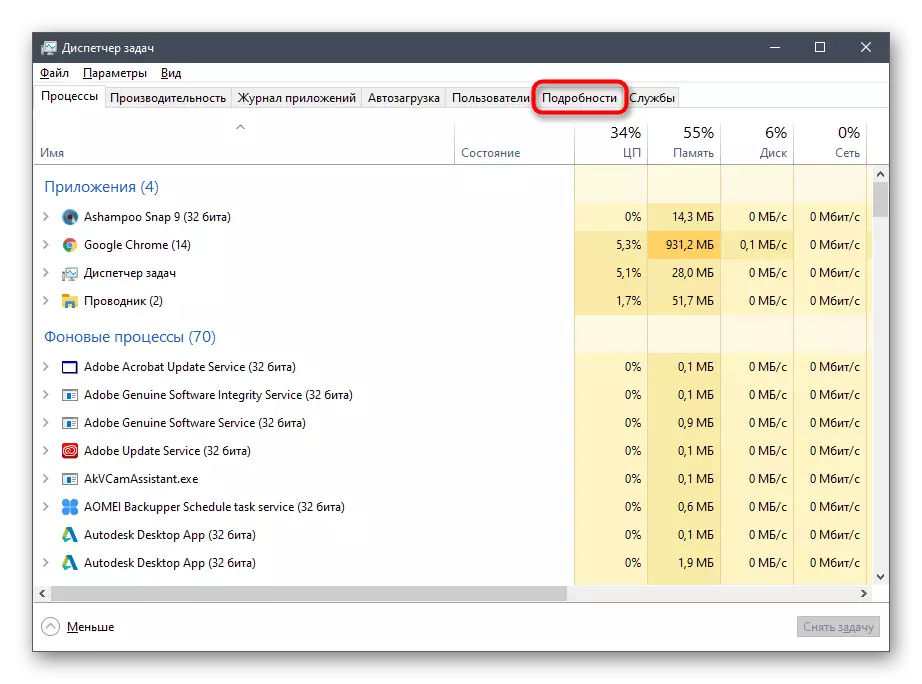
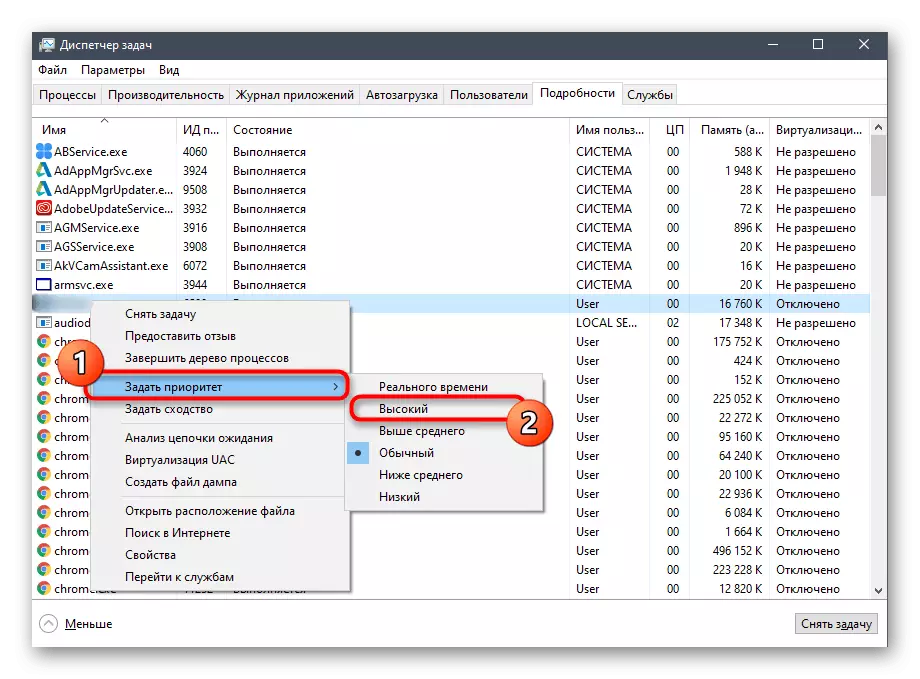
Андан кийин, сиз тапшырма жетекчисин коопсуз жаап, арызга кайтсаңыз болот. Эгер жөндөөлөр орнотулса, анда тормоздон арылуу үчүн, аларды кийинки кийинки баштоо үчүн аларды ар бир кийинки баштоо менен белгилей аласыз.
3-ыкма: Тарам файлын конфигурациялоо файлын конфигурациялоо
II шакирттери менен тамыр кагуучу папка - бул оюн жана башка параметрлердин графикалык компонентине жооптуу конфигурация файлы. Анын түздөн-түз компоненти менен байланышкан бир нерсе бар. Эгерде ал майып же жок болсо, анда өтүнмөнүн иштеши менен көйгөйлөр Windows 10до байкалат. Бул абал кол менен оңдолгон.
- Ыңгайлуу тиркеменин тамырына барыңыз.
- "Шакирти" файлын түзүп, PCM баскычын чыкылдатыңыз.
- Контексттик меню, "менен ачык" жана "Блотпад" дегенди тандаңыз.
- "Колдонулган" колдонулган "параметрдин" 1 "маанисин өзгөртүү, жана жок болгон учурда, колдонулган3d = 1 саптын аягына чейин киргизиңиз.
- Файлды жапканга чейин, жөндөөлөрдү сактап калууну унутпаңыз.
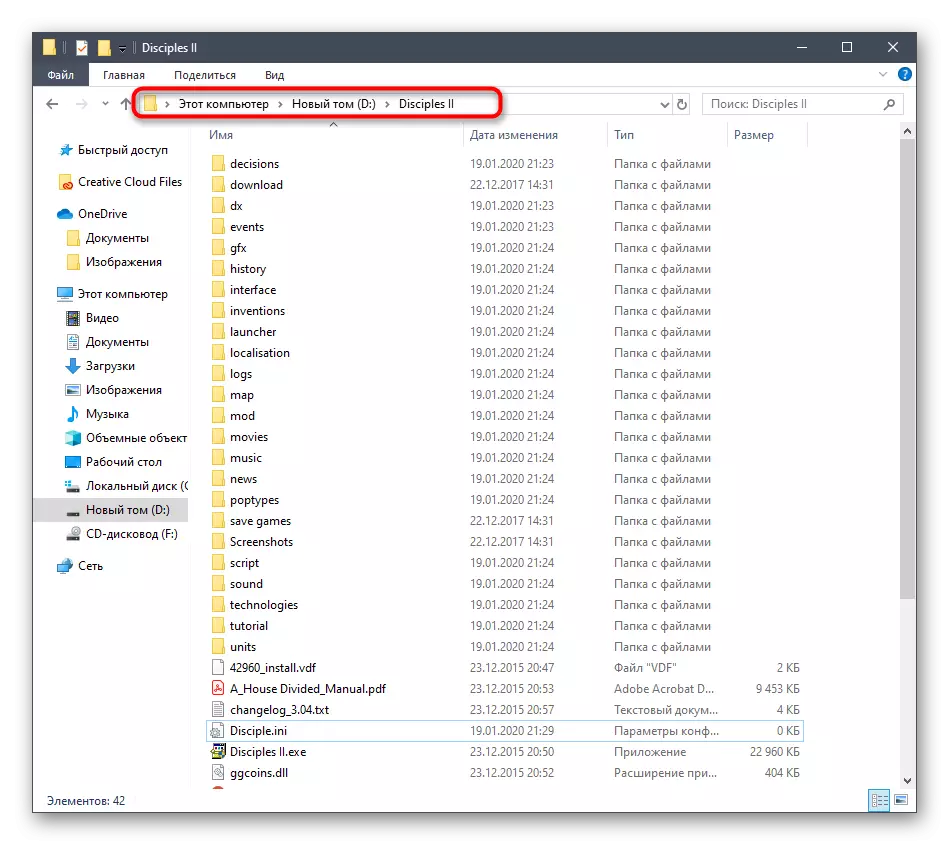
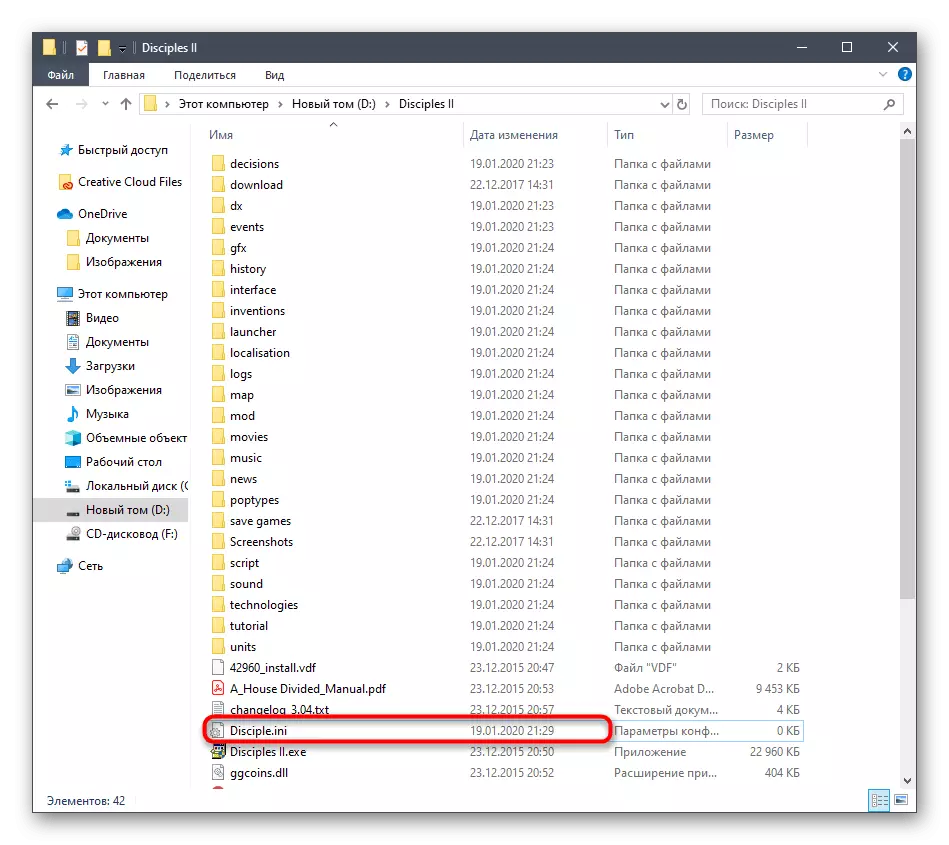
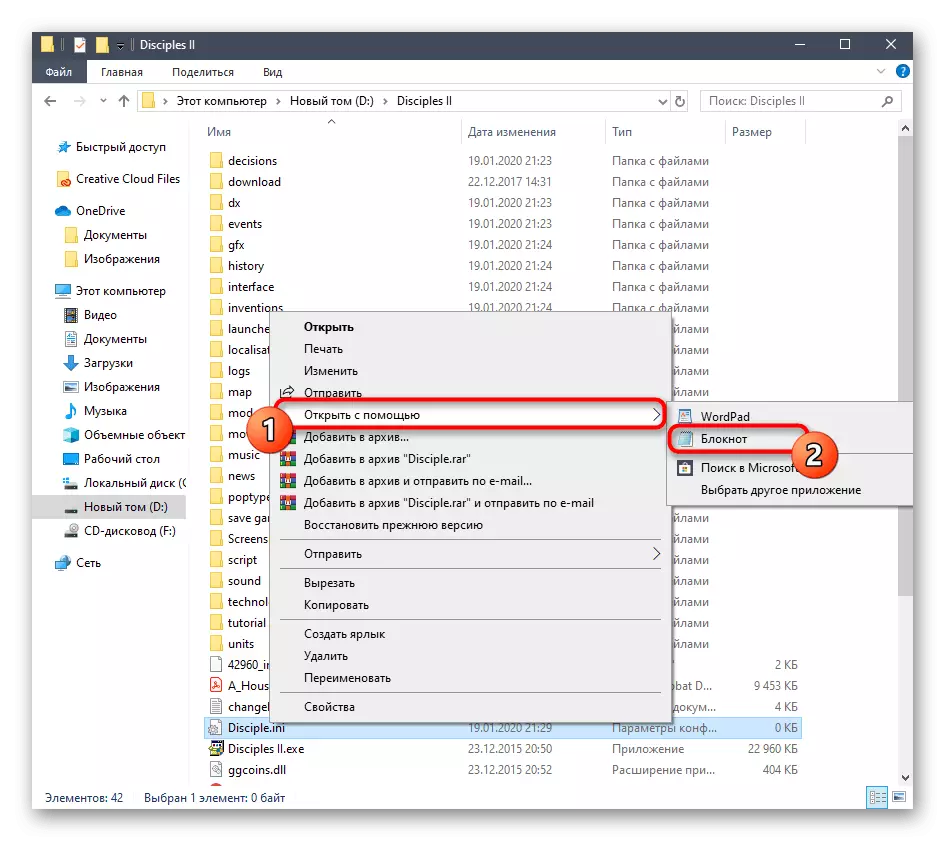
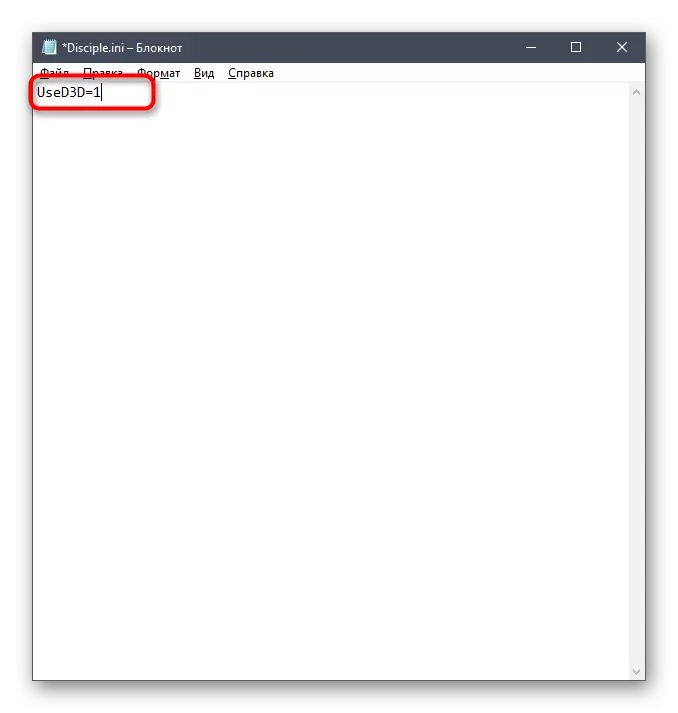
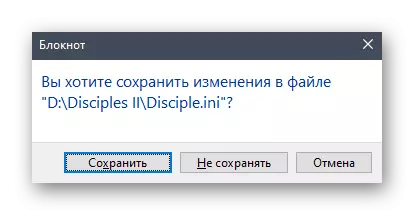
Андан кийин оюнду баштоого аракет кылыңыз. Мыкты натыйжа алуу үчүн, шайкештик режимди бириктирүүгө аракет кылыңыз. Эске салсак, аны активдештирүү боюнча көрсөтмөлөр 1-ыкмада келтирилген.
4-ыкма: конфигурация редакторду орнотуу
Айыпка шакирттери бар тамыр папкасы "Конфигурация редактору" деп аталган аткарыла турган файл бар. Өтүнмөнүн параметрлерин аныктоо үчүн жооптуу. Биздин учурда, биз аны орнотулган шайкештик режимин өчүрүү жана Direct3D опциясын активдештирүү үчүн колдонобуз. Бул милдет төмөнкүдөй:
- Оюн менен каталогго барып, ал жерде "Конфигурдук редактор" бар. Бул аткарылган файлды иштетиңиз.
- "DIRST3D" белгилерин белгилеңиз.
- Андан соң шайкүрдүк режиминен белгилөө кутучасын алып салыңыз. Кирүүдөн мурун, жөндөөлөрдү сактап калууну унутпаңыз.
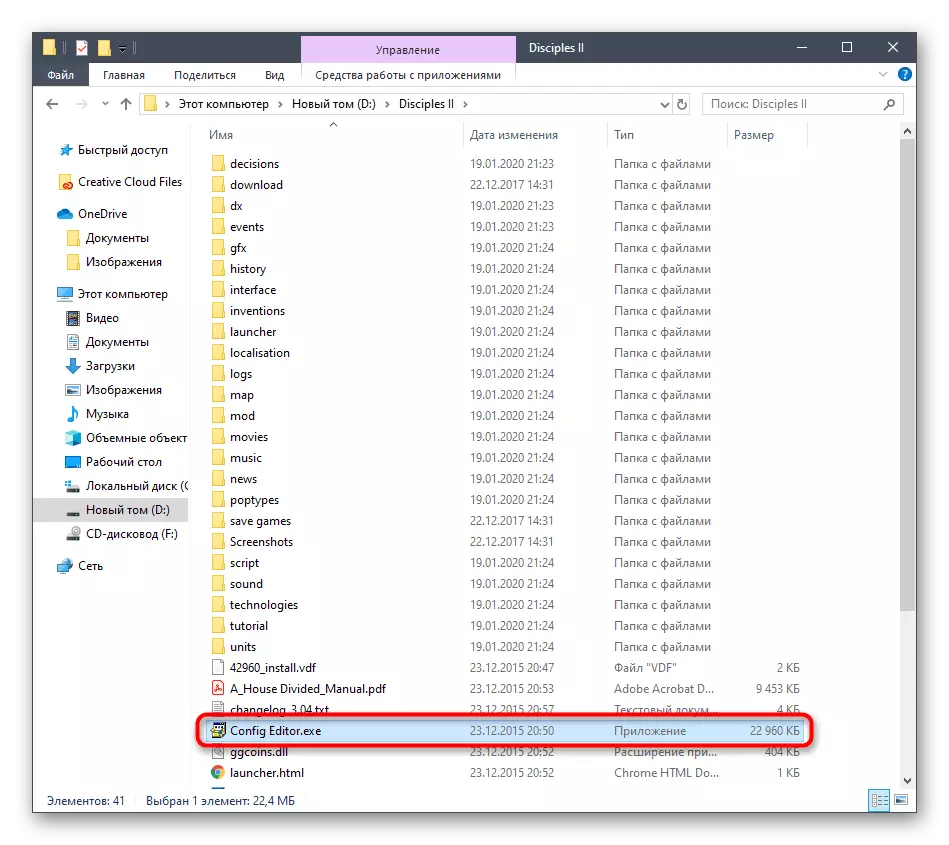
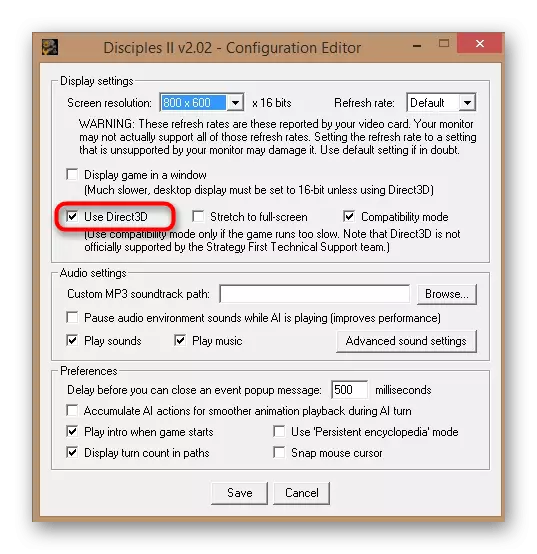
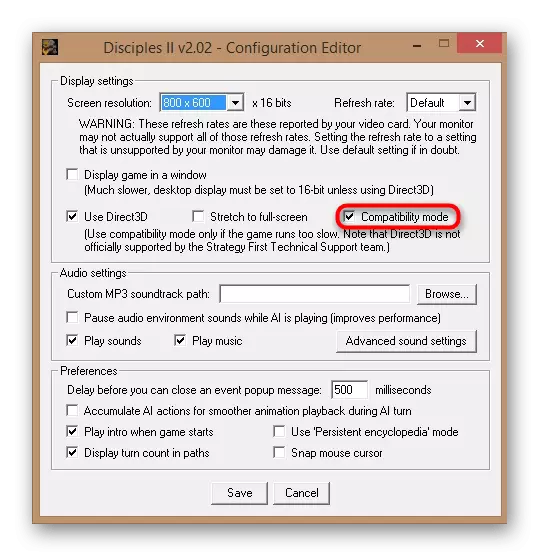
Азыр, ошол эле папкадан сиз аткарылган файлды же колдонмодо жарлык менен гана жарлыкты иштете аласыз. Жөндөөлөрдүн натыйжалуулугун текшерүү.
5-ыкма: Виртуалдык куту жана Windows XP колдонуу
Учурдагы макалада талкууланат, алардын эң редублмаларыбыз, анда Windows XP орнотула турган Виртуалдык программасын колдонуу. Азыр Windows XP деген сөз толугу менен шайкеш келет, ошондуктан тормоз жоголуп кетиши керек. Өткөөлдөгү көйгөйлөр, ал эми салыштырмалуу алсыз компьютерлердин ээлери, ал эми ОС, анткени ОСУнун өзү чоң көлөмдөгү ресурстарды талап кылбайт. Адегенде сиз виртуалдык машинаны орнотушуңуз керек, андан кийин тутумдун өзү, андан кийин ал жерде оюн жүктөп алыңыз. Төмөнкү шилтемени жылдырып жатканда, биздин веб-сайттагы өзүнчө материалда бул жөнүндө көбүрөөк маалымат алыңыз.
Кененирээк маалымат: Виртуалдык кутучадан Windows XP орнотуу керек
Булардын II тормоздорунун көйгөйлөрүн чечүүнүн бардык ыкмалары 10. Көрсөтүлгөн Windows иштөө тутумундагы көйгөйлөрдү чечүүнүн бардык ыкмалары. Сизди көйгөйдөн толугу менен сактап кала турган оптималдуу опцияны табуу үчүн, ырастоо менен гана бойдон калууда. Абдан оор учурда, сиз Windows XP виртуалдык машинасын колдонсоңуз, анда эч бир жылмакай болбошу керек.
